Диагностические данные в Windows 10 – где их найти и как удалить
Неудивительно, что Windows 10 имеет тенденцию время от времени «звонить домой» и передавать информацию. Проблемы с конфиденциальностью беспокоили пользователей с момента её выпуска. Стремясь успокоить пользователей, Microsoft постепенно добавляет в Windows 10 инструменты, которые позволяют просматривать и удалять всё, что касается персональной информации.
Недавнее обновление дало пользователям возможность просматривать диагностические данные, которые Microsoft собирает об их привычках использования операционной системы и компьютерного оборудования. Если пользователям не нравится то, что они видят, они могут дать указание Microsoft удалить данные, и они будут удалены из их записей (надеюсь).
Что такое «диагностические данные»
Прежде чем мы перейдём к отслеживанию того, что регистрируется, и принятию решения относительно того, хотим ли мы удалить данные, неплохо узнать, что это за данные.
Чтобы Microsoft могла гарантировать, что их операционная система работает на всех компьютерах, требуется некоторая информация об оборудовании и сведения о любых произошедших ошибках, таких как проблемы с установкой обновлений Windows. Короче говоря, Microsoft использует данные для улучшения работы Windows.
Три самых частых вопроса о Star Diagnosis
Просмотр данных
Чтобы увидеть, какие диагностические данные отправляются в Microsoft:
- Сначала нажмите кнопку «Пуск», а затем нажмите шестеренку «Параметры» слева.
- Перейдите в раздел «Конфиденциальность» и на левой боковой панели нажмите «Диагностика и отзывы».
- Здесь вы увидите множество вариантов того, что делать с диагностическими данными. Хотя есть некоторые параметры, которые вы, возможно, захотите изменить позже, сейчас мы рассмотрим средство просмотра данных. Прокрутите вниз, пока не увидите кнопку «Открыть средство просмотра диагностических данных», и активируйте переключатель. Обратите внимание, что для выполнения этого действия вам потребуется 1 ГБ дискового пространства.
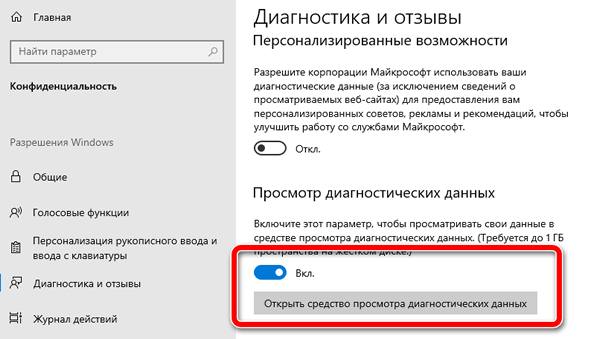
- Windows попросит вас установить средство просмотра данных через Microsoft Store. После установки вы можете нажать «Средство просмотра диагностических данных», чтобы посмотреть, что Windows регистрирует на вашем компьютере.
- К сожалению, данные из Data Viewer представлены не в самом удобочитаемом формате! Несмотря на это, вы можете видеть всю информацию, которая регистрируется и отправляется в Microsoft, чтобы помочь им улучшить Windows 10.
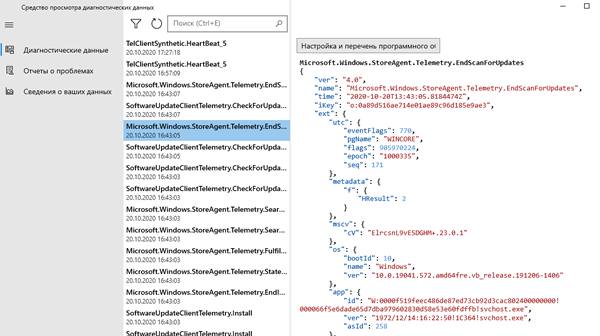
- Если вы хотите сделать резервную копию этих журналов, вы можете сделать это, щелкнув меню в левом верхнем углу, а затем нажав «Экспорт данных».
Как использовать журнал событий в Windows
Удаление диагностических данных
Если вам не нравится то, что вы видите, и вы хотите удалить данные, вы можете сделать это, вернувшись на экран конфиденциальности и нажав «Удалить» в разделе «Удалить диагностические данные».
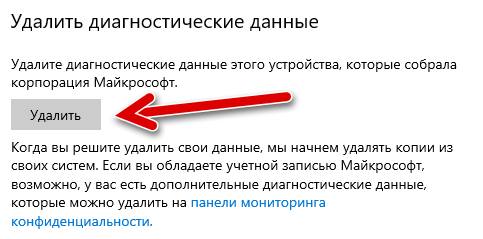
Если вы хотите следить за тем, какие данные собираются, параметры в верхней части этого окна позволяют узнать, что в данный момент регистрируется. «Обязательные диагностические данные» ведут журналы только основных системных данных, а «Необязательные» ведут учет посещаемых вами веб-сайтов и того, как вы используете свой компьютер. Если вы не хотите, чтобы Microsoft отслеживала всё, что вы делаете, обязательно переключите этот параметр на «Обязательные», чтобы предоставить Microsoft только минимум.
Углубляясь в данные
Microsoft собирает данные о компьютере, чтобы улучшить Windows 10, но не все хотят, чтобы их данные отправлялись «не понятно куда». Теперь вы знаете, как просмотреть свои данные и при необходимости удалить их.
Доставляют ли Вам беспокойство журналы диагностических данных? Сообщите нам об этом ниже.
Источник: windows-school.ru
Как я могу исправить проблемы, связанные с Diagnostics?
WINDOWS проблемы файла Diagnostics в большинстве случаев связаны с повреждением, отсутствием или заражением файлов Microsoft Windows. Как правило, решить проблему можно заменой файла WINDOWS. В качестве последней меры мы рекомендуем использовать очиститель реестра для исправления всех недопустимых Diagnostics, расширений файлов WINDOWS и других ссылок на пути к файлам, по причине которых может возникать сообщение об ошибке.
Ниже вы также можете найти последние версии файлов для %%os%% (и для других версий ОС). В настоящее время в нашей безе отсутствуют некоторые файлы Diagnostics, однако вы можете получить их по запросу, нажав на кнопку Request (Запрос) рядом с соответствующей версией файла. Если ниже отсутствует необходимая вам версия, мы рекомендуем обратиться непосредственно к Microsoft Corporation.
После успешного размещения файла в соответствующем месте на жёстком диске подобных проблем, связанных с Diagnostics, больше возникать не должно. Настоятельно рекомендуем выполнить быструю проверку. Проверьте, результат замены файла, запустив Microsoft Windows и убедившись, что сообщение об ошибке больше не выводится.
| Расширение файла: | WINDOWS |
| Категория: | |
| Новейшие программы: | Microsoft Windows |
| ID: | 6.3.9600.16384 |
| Программист: | Microsoft Corporation |
| File: | Diagnostics 7b74686f5cf83fec7d85af99951468c228226914 |
| MD5: | 2619e012df4246e7d2809f5d1919b0e0 |
| CRC32: |
Источник: www.solvusoft.com
Удаление Windows Diagnostic: Удалите Windows Diagnostic Навсегда

Что такое Windows Diagnostic

Скачать утилиту для удаления Windows Diagnostic

Удалить Windows Diagnostic вручную

Получить проффесиональную тех поддержку

Читать комментарии
Описание угрозы
Имя исполняемого файла:
Windows Diagnostic
Rogue
Win32 (Windows XP, Windows Vista, Windows Seven, Windows 8)
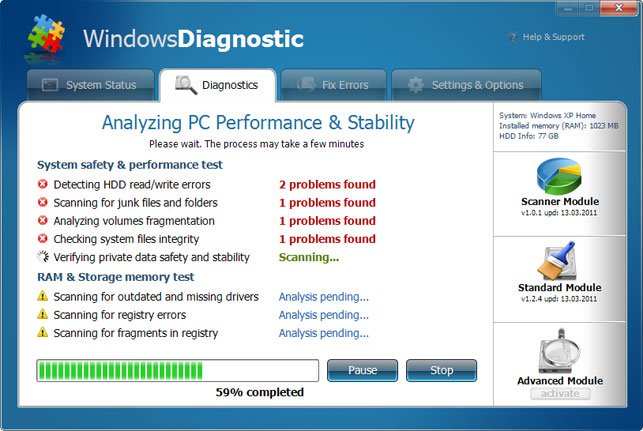
Метод заражения Windows Diagnostic
Windows Diagnostic копирует свои файл(ы) на ваш жёсткий диск. Типичное имя файла (*.*). Потом он создаёт ключ автозагрузки в реестре с именем Windows Diagnostic и значением (*.*). Вы также можете найти его в списке процессов с именем (*.*) или Windows Diagnostic.
Если у вас есть дополнительные вопросы касательно Windows Diagnostic, пожалуйста, заполните эту форму и мы вскоре свяжемся с вами.
Скачать утилиту для удаления
Скачайте эту программу и удалите Windows Diagnostic and (*.*) (закачка начнется автоматически):

* SpyHunter был разработан американской компанией EnigmaSoftware и способен удалить удалить Windows Diagnostic в автоматическом режиме. Программа тестировалась на Windows XP, Windows Vista, Windows 7 и Windows 8.
Функции

Удаляет все файлы, созданные Windows Diagnostic.

Удаляет все записи реестра, созданные Windows Diagnostic.

Программа способна защищать файлы и настройки от вредоносного кода.

Программа может исправить проблемы с браузером и защищает настройки браузера.

Удаление гарантированно — если не справился SpyHunter предоставляется бесплатная поддержка.

Антивирусная поддержка в режиме 24/7 входит в комплект поставки.
Скачайте утилиту для удаления Windows Diagnostic от российской компании Security Stronghold
Если вы не уверены какие файлы удалять, используйте нашу программу Утилиту для удаления Windows Diagnostic.. Утилита для удаления Windows Diagnostic найдет и полностью удалит Windows Diagnostic и все проблемы связанные с вирусом Windows Diagnostic. Быстрая, легкая в использовании утилита для удаления Windows Diagnostic защитит ваш компьютер от угрозы Windows Diagnostic которая вредит вашему компьютеру и нарушает вашу частную жизнь. Утилита для удаления Windows Diagnostic сканирует ваши жесткие диски и реестр и удаляет любое проявление Windows Diagnostic. Обычное антивирусное ПО бессильно против вредоносных таких программ, как Windows Diagnostic. Скачать эту упрощенное средство удаления специально разработанное для решения проблем с Windows Diagnostic и (*.*) (закачка начнется автоматически):

Функции

Удаляет все файлы, созданные Windows Diagnostic.

Удаляет все записи реестра, созданные Windows Diagnostic.

Программа может исправить проблемы с браузером.

Иммунизирует систему.

Удаление гарантированно — если Утилита не справилась предоставляется бесплатная поддержка.

Антивирусная поддержка в режиме 24/7 через систему GoToAssist входит в комплект поставки.
Наша служба поддержки готова решить вашу проблему с Windows Diagnostic и удалить Windows Diagnostic прямо сейчас!
Оставьте подробное описание вашей проблемы с Windows Diagnostic в разделе Техническая поддержка. Наша служба поддержки свяжется с вами и предоставит вам пошаговое решение проблемы с Windows Diagnostic. Пожалуйста, опишите вашу проблему как можно точнее. Это поможет нам предоставит вам наиболее эффективный метод удаления Windows Diagnostic.
Как удалить Windows Diagnostic вручную
Эта проблема может быть решена вручную, путём удаления ключей реестра и файлов связанных с Windows Diagnostic, удалением его из списка автозагрузки и де-регистрацией всех связанных DLL файлов. Кроме того, отсутствующие DLL файлы должны быть восстановлены из дистрибутива ОС если они были повреждены Windows Diagnostic.
Чтобы избавиться от Windows Diagnostic, вам необходимо:
1. Завершить следующие процессы и удалить соответствующие файлы:
Предупреждение: вам необходимо удалить только файлы, контольные суммы которых, находятся в списке вредоносных. В вашей системе могут быть нужные файлы с такими же именами. Мы рекомендуем использовать Утилиту для удаления Windows Diagnostic для безопасного решения проблемы.
2. Удалите следующие папки:
3. Удалите следующие ключи иили значения ключей реестра:
Предупреждение: Если указаны значения ключей реестра, вы должны удалить только указанные значения и оставить сами ключи нетронутыми. Мы рекомендуем использовать Утилиту для удаления Windows Diagnostic для безопасного решения проблемы.
Как предотвратить заражение рекламным ПО? Мы рекомендуем использовать Adguard:
4. Сбросить настройки браузеров
Windows Diagnostic иногда может влиять на настройки вашего браузера, например подменять поиск и домашнюю страницу. Мы рекомендуем вам использовать бесплатную функцию «Сбросить настройки браузеров» в «Инструментах» в программе Spyhunter Remediation Tool для сброса настроек всех браузеров разом. Учтите, что перед этим вам надо удалить все файлы, папки и ключи реестра принадлежащие Windows Diagnostic. Для сброса настроек браузеров вручную используйте данную инструкцию:
Для Internet Explorer
- Если вы используете Windows XP, кликните Пуск, и Открыть. Введите следующее в поле Открыть без кавычек и нажмите Enter: «inetcpl.cpl».
- Если вы используете Windows 7 или Windows Vista, кликните Пуск. Введите следующее в поле Искать без кавычек и нажмите Enter: «inetcpl.cpl».
- Выберите вкладку Дополнительно
- Под Сброс параметров браузера Internet Explorer, кликните Сброс. И нажмите Сброс ещё раз в открывшемся окне.
- Выберите галочку Удалить личные настройки для удаления истории, восстановления поиска и домашней страницы.
- После того как Internet Explorer завершит сброс, кликните Закрыть в диалоговом окне.
Предупреждение: В случае если это не сработает используйте бесплатную опцию Сбросить настройки браузеров в Инструменты в программе Spyhunter Remediation Tool.
Для Google Chrome
- Найдите папку установки Google Chrome по адресу: C:Users»имя пользователя»AppDataLocalGoogleChromeApplicationUser Data.
- В папке User Data, найдите файл Default и переименуйте его в DefaultBackup.
- Запустите Google Chrome и будет создан новый файл Default.
- Настройки Google Chrome сброшены
Предупреждение: В случае если это не сработает используйте бесплатную опцию Сбросить настройки браузеров в Инструменты в программе Spyhunter Remediation Tool.
Для Mozilla Firefox
- Откройте Firefox
- В меню выберите Помощь >Информация для решения проблем.
- Кликните кнопку Сбросить Firefox.
- После того, как Firefox завершит, он покажет окно и создаст папку на рабочем столе. Нажмите Завершить.
Предупреждение: Так вы потеряте выши пароли! Рекомендуем использовать бесплатную опцию Сбросить настройки браузеров в Инструменты в программе Spyhunter Remediation Tool.
Источник: www.securitystronghold.com
Sidebar Diagnostics – программа для мониторинга за состоянием аппаратных компонентов компьютера
Утилита Sidebar Diagnostics имеет открытый исходный код и распространяется бесплатно. При установке программы в правую часть экрана добавляется боковая панель с информацией от пяти средств мониторинга: процессора, ОЗУ, видеокарты, дисков и сети.

Расположение на боковой панели позволяет просматривать данные каждый раз, когда вы открываете рабочий стол. Если вы предпочитаете использовать программы с отдельным окном, то рассмотрите HWiNFO, Монитор ресурсов в Windows или SpeedFan (для контроля температуры).
Программа выводит подробную информацию с каждого модуля мониторинга, например частоты ядер процессора, температуру, нагрузку (в %). Монитор ОЗУ показывает количество потребляемой и свободной памяти. Модуль анализа состояния дисков отображает количество занятого места и другие данные. В верхней части боковой панели выводится текущая дата и время.
Наведите курсор мыши на боковую панели, и вы увидите три иконки в верхней части экрана: Graph (График), Settings (Настройки) и Exit (Выход). Выберите Graph, чтобы переключиться на визуальное представление информации от любого из пяти модулей мониторинга. Показания температуры процессора считываются через временные интервалы от 15 секунд до 15 минут.

Перейдем к настройкам. При выборе иконки Settings откроется всплывающее окно с пятью вкладками. На вкладке General (Общие) можно настроить расположение боковой панели (слева или справа), выбрать экран, на котором будет отображаться панель (для систем с несколькими мониторами) и настроить автозапуск при загрузке компьютера. Включите параметр always on top, чтобы панель отображалась поверх открытых иконок – эта опция будет полезна, когда вы хотите проверить температурный режим, нагрузку на память, процессор и видеоядро во время игрового процесса или при выполнении ресурсоемких задач.

На вкладке Advanced (Расширенные) собрано несколько опций настройки интерфейса. Вкладка Сustomize (Персонализация) позволяет указать ширину панели, цвет фона и прозрачность. Здесь вы также можете настроить выравнивание текста, размер и цвет шрифта, отключить часы и задать формат отображения даты. При достижении повышенных значений нагрузки или температуры программа будет использовать эффекты мигания и красный цвет для привлечения вашего внимания.

Вкладка Monitors (Мониторы) – одна из самых полезных в приложении. Здесь вы можете включить или отключить каждый отдельный модуль мониторинга. Каждый из мониторов можно настроить, хотя это и не очевидно. Просто наведите курсор мыши на название любого из мониторов и щелкните по нему левой кнопкой мыши. После этого вы сможете изменить настройки для выбранного монитора.

- CPU (Процессор) – частота, температура, напряжение, обороты кулера, общая нагрузка, нагрузка на ядро
- RAM (Память) – частоты, напряжение, нагрузка, количество используемой и свободной памяти
- GPU (Видеочип) – частота ядра, частоты памяти, нагрузка на ядро, загрузка видеопамяти, напряжение, температура, обороты кулера
- Drives (Диски) – панель занятого пространства, нагрузка, количество занятого и свободного места, текущие значения чтения и записи
- Network (Сеть) – IP-адрес, входящий и исходящий трафик
Вы можете настроить процессор и графический процессор на использование ГГц и шкалы Фаренгейта вместо МГц и шкалы Цельсия. Вкладка Hotkeys позволяет назначить собственные сочетания клавиш для различных функций, такие как переключение видимости, отображение и скрытие боковой панели.
Sidebar Diagnostics использует кодовую базу Libre Hardware Monitor для сбора данных. Таким образом, ограничения Libre Hardware Monitor наследуются и в Sidebar Diagnostics.
Примечание: интерфейс может выглядеть не очень привлекательно, если в вашей системе установлено много дисков или разделов. Снимите флажки с некоторых опций, чтобы видеть только ту информацию, которая вам нужна. Если при выходе из приложения вы не можете использовать приложения в полноэкранном режиме, то перезапустите процесс Explorer в Диспетчере задач.
Sidebar Diagnostics – полезное специализированное приложение для Windows для мониторинга состояния аппаратных компонентов ПК, диагностики неполадок и контроля за температурных режимом компьютера.
Источник: www.comss.ru